Standardsymbole
Hinweis
Dieses Entwurfshandbuch wurde für Windows 7 erstellt und wurde nicht für neuere Versionen von Windows aktualisiert. Ein Großteil der Anleitungen gilt weiterhin im Prinzip, aber die Präsentation und die Beispiele entsprechen nicht unseren aktuellen Entwurfsleitfäden.
Standardsymbole sind die Symbole für Fehler, Warnungen, Informationen und Fragezeichen, die Teil von Windows sind.
![]()
Die Standardsymbole für Fehler, Warnungen, Informationen und Fragezeichen.
Die Standardsymbole haben folgende Bedeutungen:
- Fehlersymbol. Die Benutzeroberfläche (UI) zeigt einen Fehler oder ein Problem an, das aufgetreten ist.
- Warnsymbol. Die Benutzeroberfläche stellt eine Bedingung dar, die in Zukunft zu einem Problem führen kann.
- Symbol "Informationen". Auf der Benutzeroberfläche werden nützliche Informationen angezeigt.
- Fragezeichensymbol. Die Benutzeroberfläche gibt einen Hilfeeinstiegspunkt an.
Die Standardsymbole sind bemerkenswert, da sie in viele Windows-APIs (Application Programming Interfaces) integriert sind, z. B. Aufgabendialoge, Meldungsfelder, Sprechblasen und Benachrichtigungen. Sie werden auch häufig für direkte Nachrichten und status Balken verwendet.
Hinweis: Richtlinien im Zusammenhang mit Symbolen werden in einem separaten Artikel vorgestellt.
Entwurfskonzepte
Es gibt mehrere Faktoren bei der Auswahl des geeigneten Standardsymbols, die teilweise erklären, warum sie so oft falsch verwendet werden. Die häufigsten Fehler sind:
- Verwenden eines Warnsymbols für kleinere Fehler. Warnungen sind keine "weichgemilderten" Fehler.
- Verwenden eines Standardsymbols, wenn es besser ist, überhaupt kein Symbol zu verwenden. Nicht jede Nachricht benötigt ein Symbol.
- Alarmierung von Benutzern durch Warnungen bei kleineren Problemen oder Das Präsentieren von Routinefragen als Warnungen. Dies führt dazu, dass Programme anfällig für Gefahren erscheinen und wirklich wichtige Probleme beeinträchtigen.
Im weiteren Verlauf dieses Abschnitts wird erläutert, wie Sie über Standardsymbole nachdenken, um diese häufigen Fehler zu vermeiden.
Nachrichtentyp im Vergleich zum Schweregrad
Wählen Sie Standardsymbole basierend auf dem Nachrichtentyp aus, nicht auf dem Schweregrad des zugrunde liegenden Problems. Die Nachrichtentypen sind:
- Fehler. Ein Fehler oder Problem, der aufgetreten ist.
- Warnung. Eine Bedingung, die in Zukunft ein Problem verursachen kann.
- Information Nützliche Informationen.
Folglich kann eine Fehlermeldung ein Fehlersymbol, aber nie ein Warnsymbol enthalten. Verwenden Sie keine Warnsymbole, um kleinere Fehler zu "milderen". Trotz des unterschiedlichen Schweregrads ist "Falscher Schriftgrad" also ein Fehler, während "Wenn Sie mit diesem Vorgang fortfahren, wird Ihr Haus in Brand gesetzt" eine Warnung ist.
Bestimmen des geeigneten Nachrichtentyps
Einige Probleme können je nach Hervorhebung und Formulierung als Fehler, Warnung oder Informationen dargestellt werden. Angenommen, eine Webseite kann kein ActiveX-Steuerelement ohne Vorzeichen basierend auf der aktuellen Windows Internet Explorer-Konfiguration laden:
- Fehler. "Diese Seite kann kein ActiveX-Steuerelement ohne Vorzeichen laden." (Wird als vorhandenes Problem formuliert.)
- Warnung. "Diese Seite verhält sich möglicherweise nicht wie erwartet, weil Windows Internet Explorer nicht für das Laden nicht signierter ActiveX-Steuerelemente konfiguriert ist." oder "Dieser Seite erlauben, ein nicht signiertes ActiveX-Steuerelement zu installieren? Dies aus nicht vertrauenswürdigen Quellen kann Ihrem Computer schaden." (Beide werden als Bedingungen bezeichnet, die zukünftige Probleme verursachen können.)
- Information "Sie haben Windows Internet Explorer so konfiguriert, dass nicht signierte ActiveX-Steuerelemente blockiert werden." (Formuliert als Tatsachenaussage.)
Um den geeigneten Nachrichtentyp zu bestimmen, konzentrieren Sie sich auf den wichtigsten Aspekt des Problems, den Benutzer kennen oder darauf reagieren müssen. Wenn ein Problem den Benutzer daran hindert, fortzufahren, wird es in der Regel als Fehler angezeigt. wenn der Benutzer fortfahren kann, handelt es sich um eine Warnung. Erstellen Sie die Standard Anweisung oder einen anderen entsprechenden Text basierend auf diesem Fokus, und wählen Sie dann ein Symbol (Standard oder anderweitig) aus, das dem Text entspricht. Der Standard Anweisungstext und Symbole sollten immer übereinstimmen.
Schweregrad
Während der Schweregrad bei der Auswahl der Symbole für Fehler, Warnung und Informationen nicht berücksichtigt wird, ist der Schweregrad ein Faktor bei der Bestimmung, ob ein Standardsymbol überhaupt verwendet werden soll.
Symbole funktionieren am besten, wenn sie für die visuelle Kommunikation verwendet werden. (Beachten Sie, dass diese visuelle Kommunikation aus Gründen der Barrierefreiheit immer mit einer anderen Form, z. B. Text oder Sound, redundant sein muss.) Die Benutzer sollten in der Lage sein, auf einen Blick die Art der Informationen und die Konsequenzen ihrer Reaktion zu erkennen, daher müssen wir kritische Fehler und Warnungen von ihren gewöhnlichen Gegenstücken unterscheiden. Kritische Fehler und Warnungen weisen folgende Merkmale auf:
- Sie beinhalten den potenziellen Verlust eines oder mehrerer der folgenden:
- Ein wertvoller Vermögenswert, z. B. Datenverlust oder finanzieller Verlust.
- Systemzugriff oder -integrität.
- Datenschutz oder Kontrolle über vertrauliche Informationen.
- Die Zeit des Benutzers (ein erheblicher Betrag, z. B. 30 Sekunden oder mehr).
- Sie haben unerwartete oder unbeabsichtigte Folgen.
- Sie erfordern jetzt eine korrekte Handhabung, da Fehler nicht einfach behoben werden können und sogar rückgängig gemacht werden können.
Um nicht kritische Fehler und Warnungen von kritischen zu unterscheiden, werden nicht kritische Meldungen normalerweise ohne Symbol angezeigt. Dies lenkt die Aufmerksamkeit auf kritische Nachrichten, macht kritische und nicht kritische Nachrichten visuell deutlich und entspricht dem Windows-Ton.
Nicht jede Nachricht benötigt ein Symbol. Symbole sind keine Möglichkeit, Nachrichten zu verzieren.
Im Folgenden finden Sie ein gutes Beispiel für eine kritische Warnung, da sie die zuvor definierten Merkmale erfüllt.
![]()
In diesem Beispiel warnt eine kritische Warnung die Benutzer vor einem potenziellen irreversiblen Datenverlust.
Das nächste Beispiel ist jedoch nicht kritisch, da es wahrscheinlich beabsichtigt ist und die Ergebnisse leicht rückgängig zu machen sind.
Falsch:
![]()
In diesem Beispiel ist diese Bestätigung nicht wichtig, da sie wahrscheinlich beabsichtigt ist und leicht rückgängig zu machen ist.
In einer typischen Benutzeroberfläche beziehen sich die meisten Fehler auf Benutzereingabefehler. Die meisten Benutzereingabefehler sind nicht kritisch, da sie leicht korrigiert werden können, und Benutzer müssen sie korrigieren, bevor sie fortfahren. Auch zu viel Aufmerksamkeit auf kleinere Benutzerfehler zu lenken, steht im Gegensatz zum Windows-Ton. Daher werden kleinere Benutzereingabefehler in der Regel ohne Fehlersymbol angezeigt. Um ihre nicht kritische Natur zu verstärken, bezeichnen wir diese als Benutzereingabeprobleme.
![]()
In diesem Beispiel ist dieses kleinere Benutzereingabeproblem nicht kritisch, sodass es kein Symbol benötigt, wenn es in einem Dialogfeld angezeigt wird.
Vermeiden von Überwarnungen
Wir überwarnen in Windows-Programmen. Das typische Windows-Programm verfügt scheinbar überall über Warnsymbole, die vor Dingen warnen, die wenig Bedeutung haben. In einigen Programmen wird fast jede Frage als Warnung dargestellt. Überwarnen lässt die Verwendung eines Programms wie eine gefährliche Aktivität anfühlen, und es beeinträchtigt wirklich wichtige Probleme.
Das bloße Potenzial für Datenverlust allein reicht nicht aus, um ein Warnsymbol aufzurufen. Darüber hinaus sollten alle unerwünschten Ergebnisse unerwartet oder unbeabsichtigt sein und nicht leicht korrigiert werden. Andernfalls könnte so gut wie jede falsch beantwortete Frage so ausgelegt werden, dass sie zu Datenverlusten irgendeiner Art führt und ein Warnsymbol verdient.
So konzentrieren Sie Warnungssymbole auf wirklich kritische Probleme:
- Stellen Sie sicher, dass das Problem eine erhöhte Aufmerksamkeit des Benutzers erfordert. Routinebestätigungen und Fragen sollten keine Warnsymbole aufweisen.
- Verhalten sich Benutzer aufgrund des Warnsymbols wahrscheinlich anders? Ist es wahrscheinlich, dass Benutzer die Entscheidung sorgfältiger berücksichtigen?
Falsch:
![]()
Werden Benutzer in diesem Beispiel aufgrund des Warnungssymbols wahrscheinlich anders auf diese Frage antworten?
- Gibt es einige wichtige Maßnahmen oder Entscheidungen zu treffen? Warnungen ohne Aktionen lassen Benutzer sich einfach paranoid fühlen.
Falsch:
![]()
Warum ist diese Benachrichtigung eine Warnung? Was sollen Benutzer tun (neben Sorgen)?
Kontext
Kontext ist auch ein Aspekt bei der Verwendung von Standardsymbolen, da der Kontext selbst Informationen kommuniziert. Dies gilt insbesondere in folgenden Fällen:
- Während Dialogfelder (einschließlich Aufgabendialogfelder und Meldungsfelder) und Benachrichtigungen keine Symbole für nicht kritische Fehler benötigen, benötigen direkte Fehler immer Fehlersymbole. Andernfalls wäre ein solches nicht modales Feedback zu leicht zu übersehen.
- Direkte Warnungen benötigen immer Warnsymbole, um sie vom regulären Text zu unterscheiden.
- Dialogfelder, Benachrichtigungen und Luftballons benötigen keine Informationssymbole, da sie Informationen eindeutig darstellen. Banner benötigen hingegen 16 x 16 Pixel-Informationen oder andere Symbole, da ein solches nicht modales Feedback zu leicht zu übersehen wäre.
Da der Kontext ein wichtiger Faktor bei der Verwendung von Symbolen ist, werden die Standardsymbolrichtlinien in diesem Artikel in Bezug auf ihren Kontext angegeben.
Bewerten der Angemessenheit des Standardsymbols
Lesen Sie beim Auswerten Des UI-Texts auch alle Standardsymbole. Lesen Sie Fehlersymbole als "Fehler!", Warnungssymbole als "Warnung, seien Sie hier sehr vorsichtig!" und Informationssymbole als "Aufmerksamkeit!". Lesen Sie dann weiterhin den verbleibenden Kontext, z. B. die Standard-Anweisung, den Inhaltsbereich und die Commitschaltflächen. Stellen Sie sicher, dass die Bedeutung und der Ton jedes Standardsymbols mit der Bedeutung und dem Ton des Kontexts übereinstimmen. Wenn dies nicht der Fall ist, haben Sie ein Problem gefunden.
Wenn Sie nur eine Sache tun...
Stellen Sie sicher, dass die Bedeutung und der Ton jedes Standardsymbols mit der Bedeutung und dem Ton des Kontexts übereinstimmen. Wenn sie nicht übereinstimmen, ändern oder entfernen Sie das Symbol.
Richtlinien
Hinweis: Für die folgenden Richtlinien bedeutet "an Ort und Stelle" auf jeder normalen Fensteroberfläche, z. B. im Inhaltsbereich einer Assistenten-, Eigenschaftenblatt- oder Systemsteuerungselementseite.
Allgemein
- Wählen Sie Standardsymbole basierend auf ihrem Nachrichtentyp und nicht auf dem Schweregrad des zugrunde liegenden Problems aus:
- Fehler. Ein Fehler oder Problem, der aufgetreten ist.
- Warnung. Eine Bedingung, die in Zukunft zu einem Problem führen kann.
- Information Nützliche Informationen.
- Wenn ein Problem verschiedene Nachrichtentypen aufweist, konzentrieren Sie sich auf den wichtigsten Aspekt, auf den Benutzer reagieren müssen.
- Symbole müssen immer mit der Standard-Anweisung oder einem anderen entsprechenden Text übereinstimmen.
Richtig:
![]()
Falsch:
![]()
Im falschen Beispiel stimmt das Standardwarnungssymbol nicht mit der Standard-Anweisung überein (was einen Fehler anzeigt).
Symbolgröße
Wählen Sie die Standardsymbolgröße basierend auf dem Kontext aus:
Kontext Verwendung Dialogfelder Verwenden Sie 32 x 32 Pixel für Inhaltsbereichssymbole. 16 x 16 Pixel für Fußnotenbereichssymbole. Direkt Verwenden Sie 32 x 32 Pixel für Fehlerseiten. Symbole mit 16 x 16 Pixeln für alle anderen. Benachrichtigungen Verwenden Sie Symbole mit 16 x 16 Pixeln. Ballons Verwenden Sie Symbole mit 16 x 16 Pixeln. Banner Verwenden Sie Symbole mit 16 x 16 Pixeln.
Fehlersymbole
Verwenden Sie Fehlersymbole nur, wenn ein Fehler oder ein Problem aufgetreten ist:
Kontext Verwendung Dialogfelder Verwenden Sie nur für kritische Fehler. (Verwenden Sie keine Standardsymbole für nicht kritische Fehler.)
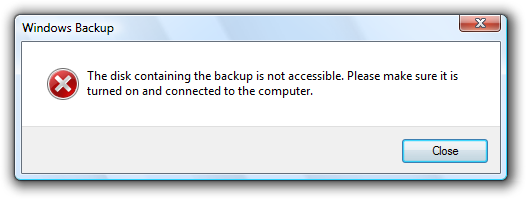
Direkte Fehler Verwenden Sie für alle Fehler.
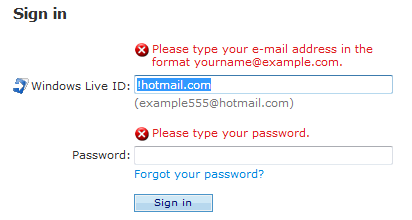
Benachrichtigungen Verwenden Sie nur für kritische Fehler. (bei Aktionsfehlern.)
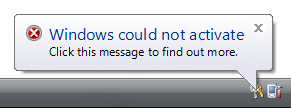
Ballons Nicht verwenden. Ballons sollten nicht für kritische Fehler verwendet werden, und sie benötigen keine Fehlersymbole für nicht kritische Fehler. Banner Nicht verwenden. Banner sollten nicht für Fehler verwendet werden. Fehlersymbole werden im Allgemeinen nicht für nicht kritische Benutzereingabeprobleme benötigt. Symbole werden jedoch für direkte Fehler benötigt, da ein solches kontextbezogenes Feedback andernfalls zu leicht zu übersehen wäre.
Verwenden Sie für Aufgabendialoge keine Fehlernotensymbole. Fehlersymbole müssen nur im Inhaltsbereich angezeigt werden.
Warnungssymbole
Verwenden Sie Warnungssymbole nur, wenn eine Bedingung in Zukunft ein Problem verursachen kann:
Kontext Verwendung Dialogfelder Verwenden Sie für alle Warnungen.
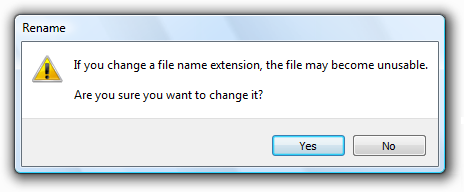
Direkte Warnungen Verwenden Sie, um den Text als Warnung zu identifizieren.
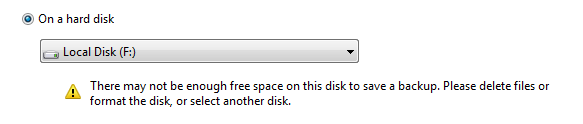
Benachrichtigungen Verwenden Sie für alle Warnungen. (für nicht kritische Systemereignisse.)
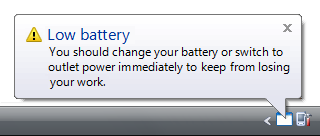
Ballons Verwendung für besondere Bedingungen.
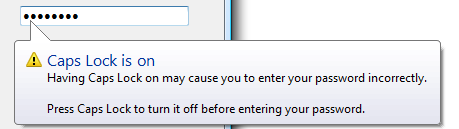
Banner Verwenden Sie, um auf das Banner aufmerksam zu machen.

Verwenden Sie keine Warnsymbole, um nicht kritische Fehler zu "erweichen". Fehler sind keine Warnungen, sondern wenden stattdessen die Richtlinien für Fehlersymbole an.
Verwenden Sie für Fragedialoge Warnungssymbole nur für Fragen mit erheblichen Folgen. Verwenden Sie keine Warnsymbole für Routinefragen.
Richtig:
![]()
Falsch:
![]()
Im falschen Beispiel wird ein Warnungssymbol fälschlicherweise für eine Routinefrage verwendet.
- Für Aufgabendialoge können Sie ein warnendes Fußnotensymbol verwenden, um Benutzer auf riskante Folgen hinzuweisen. Verwenden Sie jedoch ein Warnsymbol entweder im Inhalts- oder Fußnotenbereich, aber nicht in beiden.
![]()
In diesem Beispiel wird ein gelbes Sicherheitsschild in einer Fußnote verwendet.
Informationssymbole
Verwenden Sie Informationssymbole nur, wenn der Kontext keine offensichtlichen Informationen darstellt:
Kontext Verwendung Dialogfelder Nicht verwenden. Direkt Nicht verwenden. Verwenden Sie stattdessen nur statischen Text oder ein Banner. Benachrichtigungen Nicht verwenden. Ballons Nicht verwenden. Banner verwenden, um auf das Banner aufmerksam zu machen.

Informationssymbole sind in Dialogfeldern, Benachrichtigungen und Luftballons nicht erforderlich, da ihr Kontext ausreichend kommuniziert, dass sie Benutzern Informationen bereitstellen.
Verwenden Sie für Aufgabendialoge keine Informationsfußnotensymbole. Fußnoten sind ausreichend sichtbar, und es versteht sich von selbst, dass es sich um Informationen handelt.
Fragezeichensymbole
- Verwenden Sie das Fragezeichensymbol nur für Einstiegspunkte für Hilfe. Weitere Informationen finden Sie in den Richtlinien für den Einstiegspunkt Hilfe .
- Verwenden Sie nicht das Fragezeichensymbol, um Fragen zu stellen. Verwenden Sie auch hier das Fragezeichensymbol nur für Einstiegspunkte der Hilfe. Es ist nicht erforderlich, Fragen mithilfe des Fragezeichensymbols zu stellen, es reicht jedoch aus, eine Standard Anweisung als Frage darzustellen.
- Ersetzen Sie Fragezeichensymbole nicht regelmäßig durch Warnsymbole. Ersetzen Sie ein Fragezeichensymbol nur durch ein Warnsymbol, wenn die Frage erhebliche Folgen hat. Verwenden Sie andernfalls kein Symbol.
Feedback
Bald verfügbar: Im Laufe des Jahres 2024 werden wir GitHub-Issues stufenweise als Feedbackmechanismus für Inhalte abbauen und durch ein neues Feedbacksystem ersetzen. Weitere Informationen finden Sie unter https://aka.ms/ContentUserFeedback.
Feedback senden und anzeigen für